第六十二课:使用ps增加MM指甲长度(指甲美容教程)对于漂亮女性来说,如果有一副修长的指甲,会更加吸引异性的注意力(这是百度观点),本课教大家如何把指甲加长。
原图:

效果图:

1.在原图上右键,保存到本地计算机。
2.在photoshop中打开这张图片。(文件/打开)
3.给这张图片复制图层,快捷键(CTRL+J)。
相关知识点:
图层/复制图层——为什么要复制一层?

4.在图层面板底部点击新建图层按钮,得到图层1.
相关知识点:
图层/新建——如何新建一个图层?
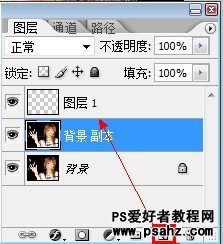
5.按Z选择放大镜工具,放大图像。
相关知识点:
工具/缩放工具——放大镜工具

6.在工具箱中选择钢笔工具(P),画出指甲的路径。
技巧:画完一个后按ESC,就可以继续画另外一个了,如果没画好,可以用转换点工具进行调整。
相关知识点:
工具/钢笔工具——使用方法详解

7.按CTRL+ENTER转换成选区,然后在工具箱中选择图章工具(S)
相关知识点:
工具/仿制图章——因该如何使用?
设置图章工具的画笔硬度为0,透明度95%,并勾选上对所有图层取样(因为要把原图的指甲仿制到透明图层中,所以要勾选上对所有图层取样)。
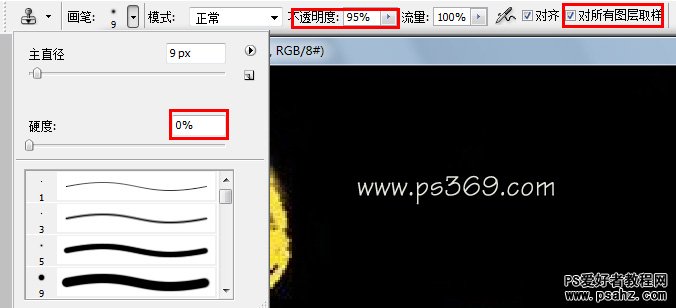
8.按住ALT键在原指甲位置进行取样。

按住鼠标左键,在选区内进行拖动,顺序是从下到上,从左到右。

9.其他几个指甲也使用同样方法,最后按CTRL+ENTER确认选区,效果如下。
